ルーティング アセンブリの部品表(Bill of Materials for Routing Assemblies)
ルート アセンブリの部品表(BOM)を作成する場合、カットの長さの異なる配管が別々のアイテムとしてリストされるテンプレートを選択できます。このテンプレートを使用すると、コンフィギュレーション特有のプロパティを基準とした部品番号(part number)も指定されます。
それ以外の場合、部品表の挿入と編集は、他のタイプのアセンブリ図面での作業と同じです。
 部品表は、ルーティング アセンブリに追加することも、ルーティング アセンブリの選択図面に追加することもできます。
部品表は、ルーティング アセンブリに追加することも、ルーティング アセンブリの選択図面に追加することもできます。
 図面ではテーブル基準の部品表、またはExcel使用の部品表(Excel-based Bill of Materials)を作成できます。但し、1つの図面内に両方は作成できません。
図面ではテーブル基準の部品表、またはExcel使用の部品表(Excel-based Bill of Materials)を作成できます。但し、1つの図面内に両方は作成できません。
 アセンブリや図面のビューに部品表を含める前に、ルーティング アセンブリの部品表テンプレートを作成してください。
アセンブリや図面のビューに部品表を含める前に、ルーティング アセンブリの部品表テンプレートを作成してください。
ルート アセンブリや選択図面のテーブル基準の部品表を作成するには:
-
挿入(Insert)、テーブル(Tables)、部品表(Bill of Materials)をクリックします。
-
部品表 PropertyManager のテーブル テンプレート(Table Template)でテンプレート(例: bom-standard.sldbomtbtなど)を選択します。
-
他のオプションを選択し、 をクリックします。
をクリックします。
-
グラフィックス領域内をクリックしてテーブルを配置します。
部品表に列を追加するには:
-
テーブルの列を右クリックし、挿入(Insert)、列を右へ(Column Right)または列を左へ(Column Left)を選択します。
-
列タイプ(Column Type)で列の種類を選択します。
-
リストからプロパティを選択します。例えば 配管長さ(SWPipeLength)をルート プロパティ(Route Property)で選びます。
-
 をクリックします。
をクリックします。
選択したプロパティの値が列に追加されます。
ルート アセンブリの選択図面ビューで使用する Excel 基準の部品表を作成するには:
-
テーブル ツールバーのExcel使用の部品表  (Excel Based Bill of Materials) をクリックするか、挿入 > テーブル > Excel使用の部品表 を選択します。
(Excel Based Bill of Materials) をクリックするか、挿入 > テーブル > Excel使用の部品表 を選択します。
-
部品表テンプレートの選択(Select BOM Template)ダイアログ ボックスで<インストール_ディレクトリ>\lang\<言語>までブラウザで検索し、Piping BOM Template.xlsを選択します。
-
部品表のプロパティ(Bill of Materials Properties)ダイアログ ボックスにあるオプションを設定し、OKをクリックします。
部品表に配管アセンブリ用の列が含まれます:
-
部品名(PART NO.)列には、コンフィギュレーション特有のプロパティ SWbompartno が表示されます。(サンプルのルーティング部品では、このプロパティが設計テーブルに含まれています。)
-
管継手の各コンフィギュレーションには、異なる部品名(part number)が指定されています。
-
同じストック材料よりカットされたルート セグメントには、同じ部品名(part number)が使用されます。
-
カットの長さの異なる配管は、SWPipeLength(配管長さ)プロパティを使用した別々のアイテムとして配管長さ(CUT LENGTH)のコラムに長さが表示されます。
 Excel でテンプレートを編集する場合、デフォルト コラムの名前(Name) ボックスのテキストは編集しないでください。
Excel でテンプレートを編集する場合、デフォルト コラムの名前(Name) ボックスのテキストは編集しないでください。
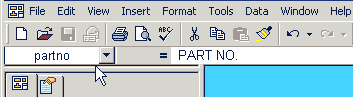
Piping BOM Template(配管の部品表テンプレート)にユーザー定義のコラムを作成できます。例えば、エルボ構成部品の角度には、SWElbowAngle(エルボ角度)プロパティに列を作成できます。
詳細は部品表 - ユーザー定義プロパティを参照してください。
テンプレートには、非表示のコラムもあることにご注意ください。また、非表示のコラムを表示、編集、削除しないようにして下さい。